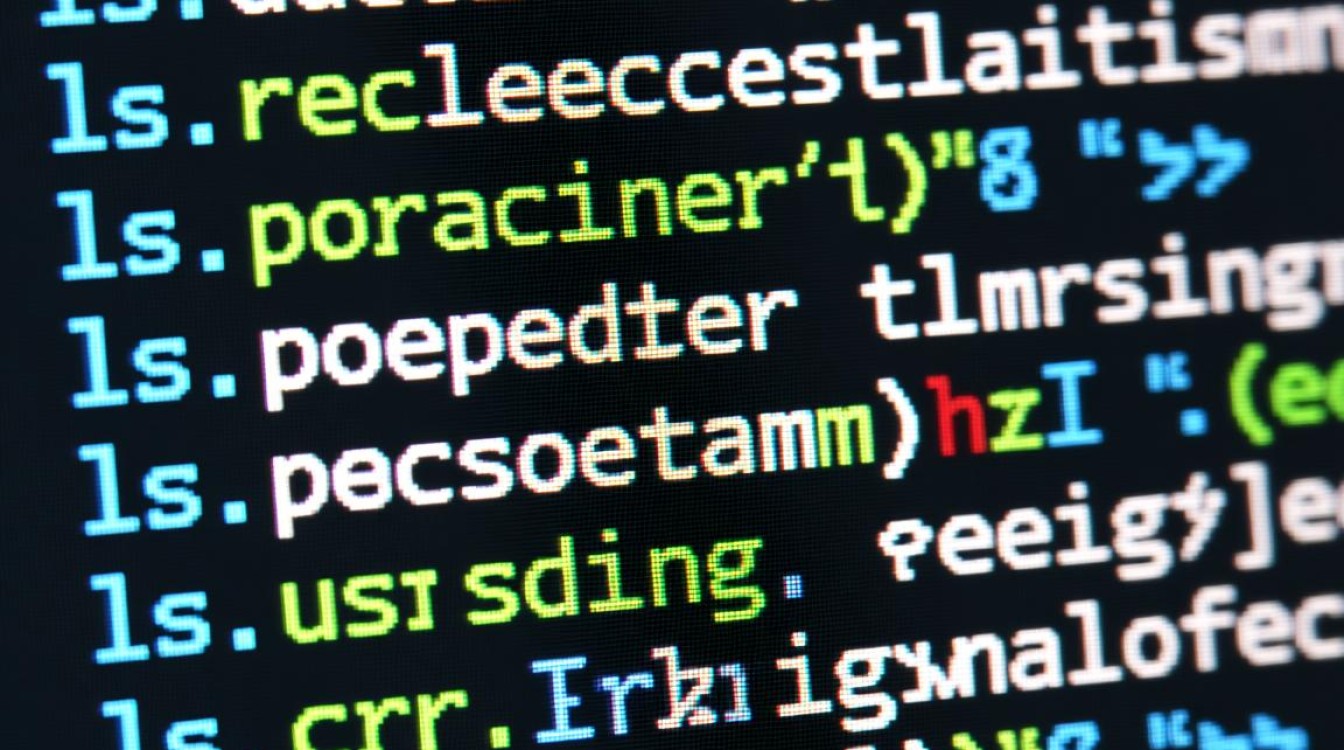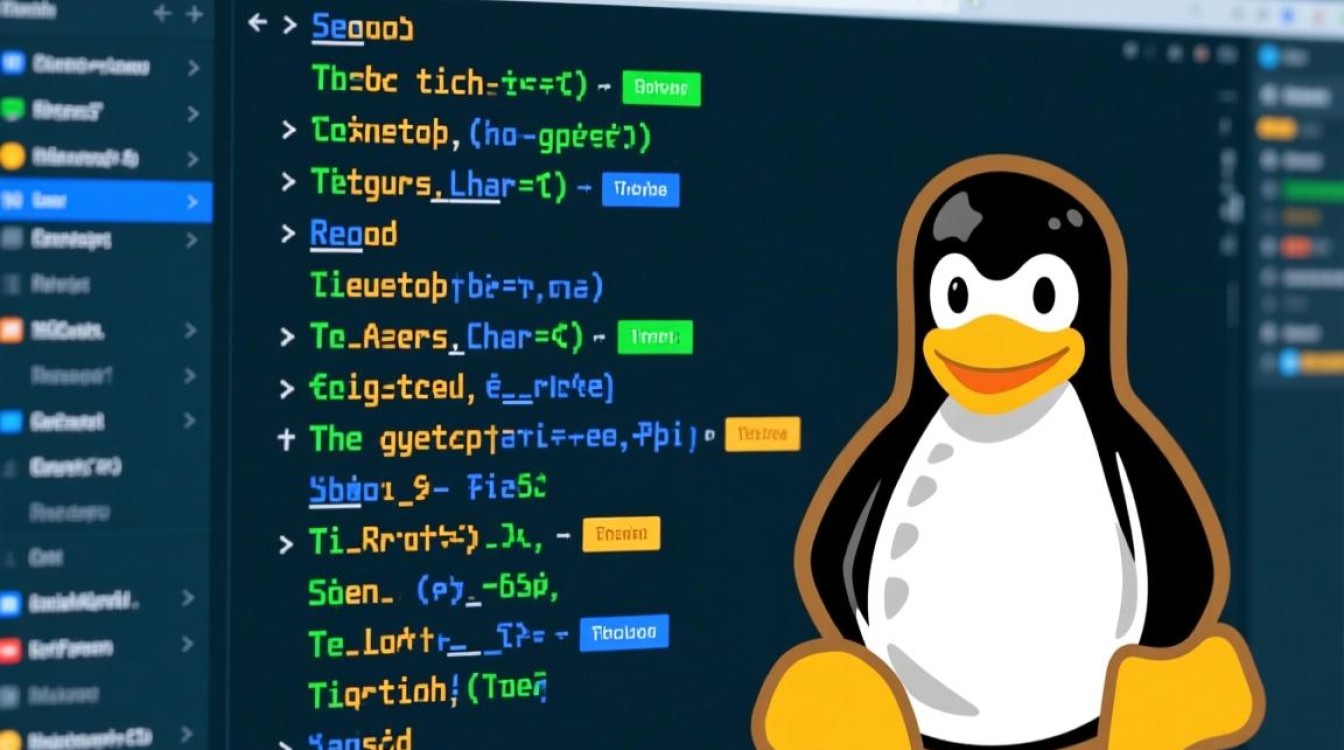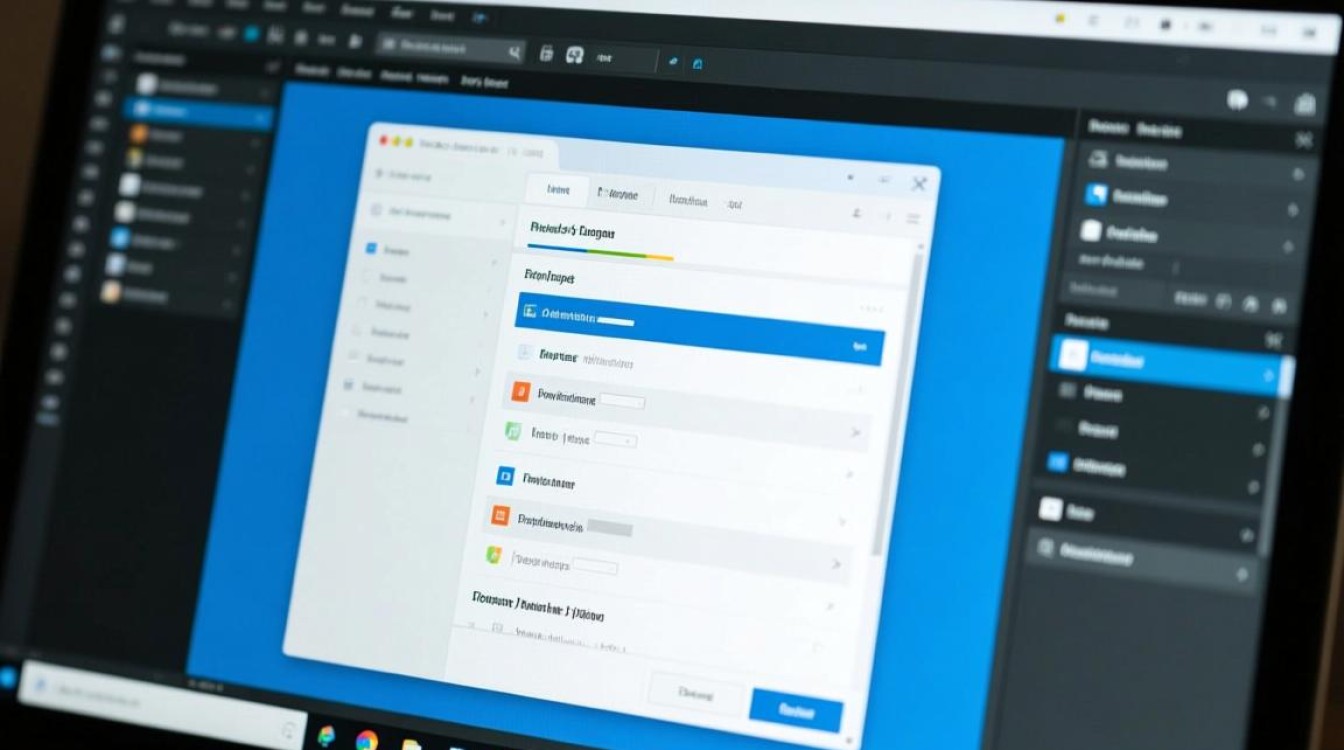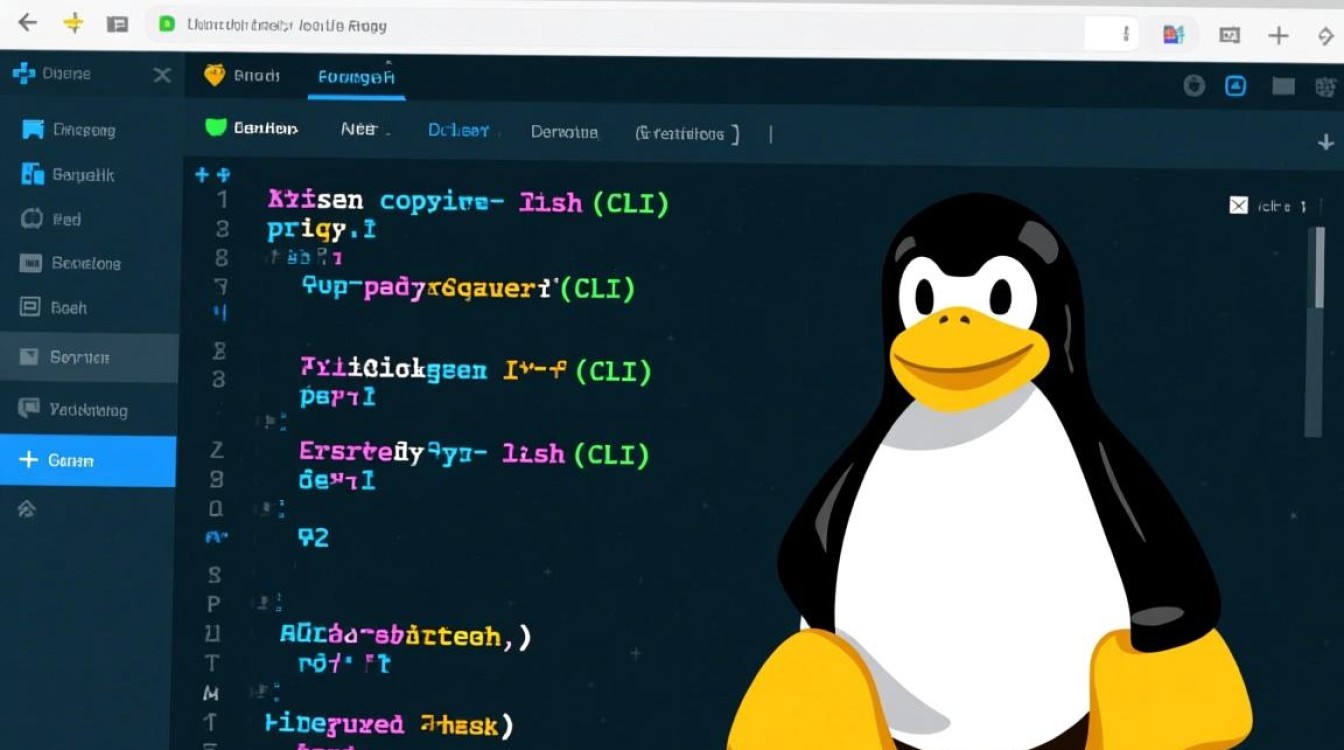环境准备与系统要求
在 Linux 系统上安装 WebLogic 12 之前,需确保满足软硬件环境要求,操作系统建议选择 Oracle Linux 7.x、CentOS 7.x 或 RHEL 7.x,64位架构,硬件配置方面,最低要求 2GB 内存(推荐 4GB 以上)、10GB 可用磁盘空间(需包含 Oracle Home 和 Domain Home 目录),关闭系统防火墙或开放相关端口(如 7001、7002 等),并确保系统已安装必要的依赖包,如 binutils、compat-libstdc++、gcc、glibc、ksh、libaio、libstdc++、libXext、libXrender、libXtst、libXau、libXi 等,可通过 yum 或 apt 命令批量安装,创建专用的 Oracle 用户和用户组(如 oracle:oinstall),并配置其目录权限,确保用户具有 sudo 权限。

安装包下载与准备
从 Oracle 官方网站下载 WebLogic Server 12c 安装包,通常为 fmw_12.2.1.4.0_wls_Disk1_1of1.zip 和 fmw_12.2.1.4.0_wls_Disk2_1of1.zip 两个压缩包(版本号以实际下载为准),将安装包上传至 Linux 服务器的 /opt 目录下,使用 unzip 命令解压:
cd /opt unzip fmw_12.2.1.4.0_wls_Disk1_1of1.zip unzip fmw_12.2.1.4.0_wls_Disk2_1of1.zip
解压后生成 middleware 目录,包含 WebLogic 安装文件,建议为安装目录设置所有者为 oracle 用户,避免权限问题:
chown -R oracle:oinstall /opt/middleware
执行安装程序
切换至 oracle 用户,进入 middleware/wls/server/bin 目录,启动图形化安装界面:
su - oracle cd /opt/middleware/wls/server/bin ./install.sh
若系统无图形界面,可通过 -jreversion 参数指定 Java 版本,或使用静默安装模式(需提前配置响应文件),安装启动后,进入欢迎界面,点击“Next”继续。
在“Specify Installation Type”界面,选择“Typical”(典型安装)以简化配置,或“Custom”(自定义安装)以调整组件和路径,典型安装默认包含 WebLogic Server 核心功能,路径为 /opt/middleware/oracle_home。
在“Specify Installation Location”界面,确认 Oracle Home 路径,若需修改可点击“Browse”选择,确保磁盘空间充足,并避免路径中包含中文字符或特殊符号。
在“Security Updates”界面,可选择接收 Oracle 安全更新(需注册 Oracle 账户),或跳过此步骤,点击“Next”后,安装程序将开始检查系统依赖,若存在缺失依赖包,需根据提示安装后重新启动安装。
配置 WebLogic 域
安装完成后,安装程序会自动启动“Configuration Wizard”配置 WebLogic 域,域是 WebLogic 的管理单元,包含一个或多个服务器实例,在“Create a New Domain”界面,选择“Create a new WebLogic domain”,点击“Next”。

在“Select Domain Source”界面,选择“Generate a customized domain”,自定义域配置,若需基于模板创建,可选择“Select a predefined configuration template”。
在“Set Domain Name and Location”界面,输入域名称(如 base_domain),选择域的存储路径(默认为 /opt/middleware/user_projects/domains/base_domain)。
在“Configure Administrator Username and Password”界面,设置管理员用户名(默认为 weblogic)和密码,需符合密码复杂度要求(至少 8 位,包含大小写字母、数字和特殊字符),建议修改默认用户名以提升安全性。
在“Configure Administration Server”界面,设置服务器监听地址(默认为所有可用 IP,可指定为 localhost 或具体 IP)和端口(默认为 7001)。
在“Configure Managed Servers(可选)”界面,可添加受管服务器(Managed Server),用于部署应用,若无需集群,可跳过此步骤。
在“Configure Clusters(可选)”界面,若需创建集群,可在此步骤配置,启用负载均衡和会话复制功能。
在“Configure JDBC Data Sources(可选)”界面,可配置数据库连接池,为应用提供数据源支持,需提前准备数据库驱动(如 Oracle JDBC Driver)。
在“Configure Messaging(可选)”界面,可配置 JMS 服务器和队列,用于消息中间件功能。

在“Summary”界面确认配置信息,点击“Create”完成域创建,创建完成后,可通过 startWebLogic.sh 脚本启动管理服务器:
cd /opt/middleware/user_projects/domains/base_domain/bin ./startWebLogic.sh
启动与验证
启动管理服务器后,在浏览器中访问 http://服务器IP:7001/console,输入管理员用户名和密码登录控制台,若成功登录,则表示 WebLogic 12 安装并配置完成。
可通过控制台查看服务器状态、部署应用、配置数据源等操作,建议配置 startWebLogic.sh 和 stopWebLogic.sh 脚本为系统服务,实现开机自启和便捷管理:
cp /opt/middleware/user_projects/domains/base_domain/bin/setDomainEnv.sh /etc/init.d/weblogic chmod +x /etc/init.d/weblogic
并编辑服务脚本,添加启动、停止等逻辑,或使用 systemctl 命令管理服务。
注意事项
- Java 环境:WebLogic 12 要求 Java 7 或更高版本(推荐 JDK 1.8),需提前配置
JAVA_HOME环境变量,并确保其与安装时选择的 JRE 版本一致。 - 权限问题:避免使用 root 用户运行安装程序和域配置,建议通过
oracle用户操作,并通过chown和chmod调整文件权限。 - 端口冲突:确保管理服务器和受管服务器的监听端口未被其他服务占用,可通过
netstat -tlnp命令检查。 - 日志监控:定期查看管理服务器日志(位于
/opt/middleware/user_projects/domains/base_domain/servers/AdminServer/logs),及时发现并处理异常。
通过以上步骤,即可在 Linux 系统上完成 WebLogic 12 的安装与基础配置,为后续应用部署和运维管理奠定基础。